Le succès de Google Home repose notamment sur son côté polyvalent. L’enceinte intelligente dispose en effet d’un assistant vocal performant capable de contrôler divers objets connectés. Toutefois, ce système fonctionne uniquement avec les modèles récents et compatibles d’origine. Vous pourrez néanmoins étendre le parc d’appareils accessibles dans votre domicile grâce à un Chromecast.
Comment connecter une TV à Google Home ?
L’application Google Home est indispensable pour connecter votre TV à l’enceinte intelligente. Une fois sur l’écran d’accueil, ouvrez le menu Paramètres en appuyant sur le bouton situé en haut à gauche.
N’oubliez pas de vérifier le compte Google enregistré sur l’application avant de poursuivre. Ce compte doit être le même que celui utilisé lors de la configuration de Google Home. Le téléviseur est également censé se connecter au même réseau Wi-Fi que l’enceinte.
Cliquez sur « autres paramètres » dans le menu, puis sur « Téléviseurs et haut-parleurs ». Appuyez sur le « + » figurant en bas à droite pour rechercher les appareils compatibles. Tous les périphériques détectés apparaîtront sur la liste. Cochez la case affichée à droite de votre TV puis confirmez l’ajout pour l’associer à Google Home.
Attention ! Vous devez vérifier la compatibilité de votre téléviseur avec l’enceinte avant d’entamer cette opération. Votre appareil est d’emblée incompatible, si vous ne pouvez pas caster sur la TV sans Chromecast. Tous les modèles connectés ne sont pas systématiquement compatibles pour autant.
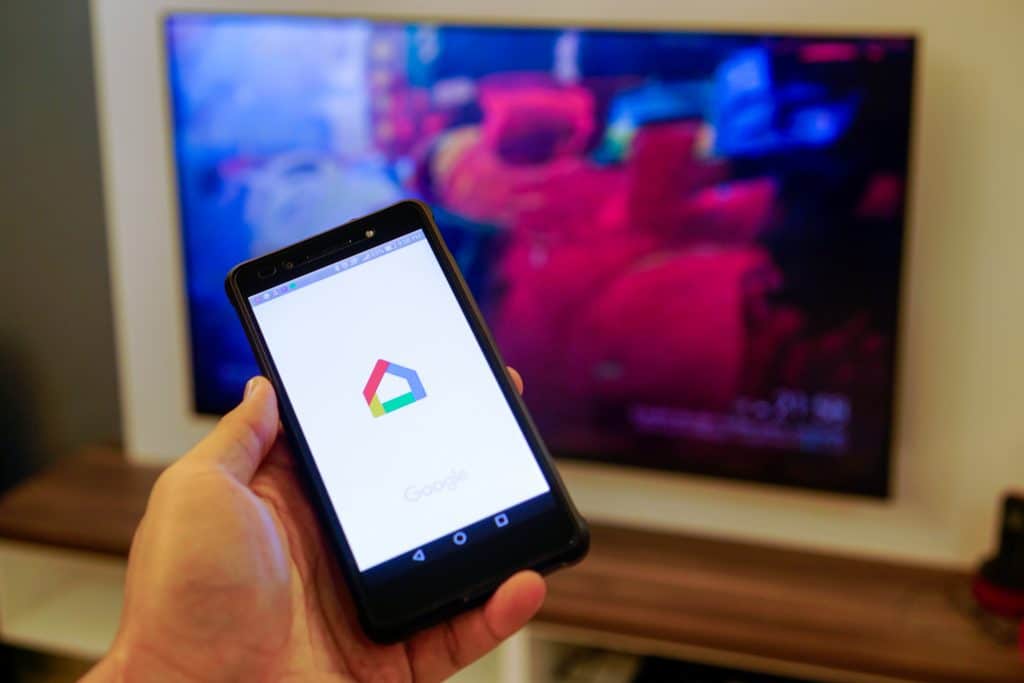
Comment connecter Chromecast à Google Home ?
Chromecast vous aidera à résoudre les éventuels soucis de compatibilité avec Google Home. Ce dispositif permet en effet d’intégrer au réseau Wi-Fi les appareils non connectés. Vous aurez seulement à l’installer sur votre téléviseur et à l’associer ensuite à l’enceinte intelligente. Dès lors, vous n’aurez plus aucun problème pour caster sur la TV.
Pour apparier Chromecast, vous devez suivre le protocole prévu pour les téléviseurs compatibles d’origine. Ouvrez les paramètres de l’application Google Home. Entrez dans autres paramètres, puis appuyez sur Téléviseurs et haut-parleurs. Cliquez sur « + » pour lancer la recherche. Cette fois-ci, vous devez sélectionner le Chromecast parmi les périphériques affichés.
Lors de l’installation, il est fortement recommandé de brancher la passerelle multimédia sur une prise du secteur. Vous pouvez aussi opter pour n’importe quelle autre source d’alimentation que le port USB du téléviseur. Ainsi, le Chromecast restera allumé, même si la TV est éteinte.
Vous pourrez donc continuer à contrôler l’appareil à partir de votre Google Home. Ce conseil vaut également pour divers équipements comme les chaînes hi-fi et autres périphériques audio.
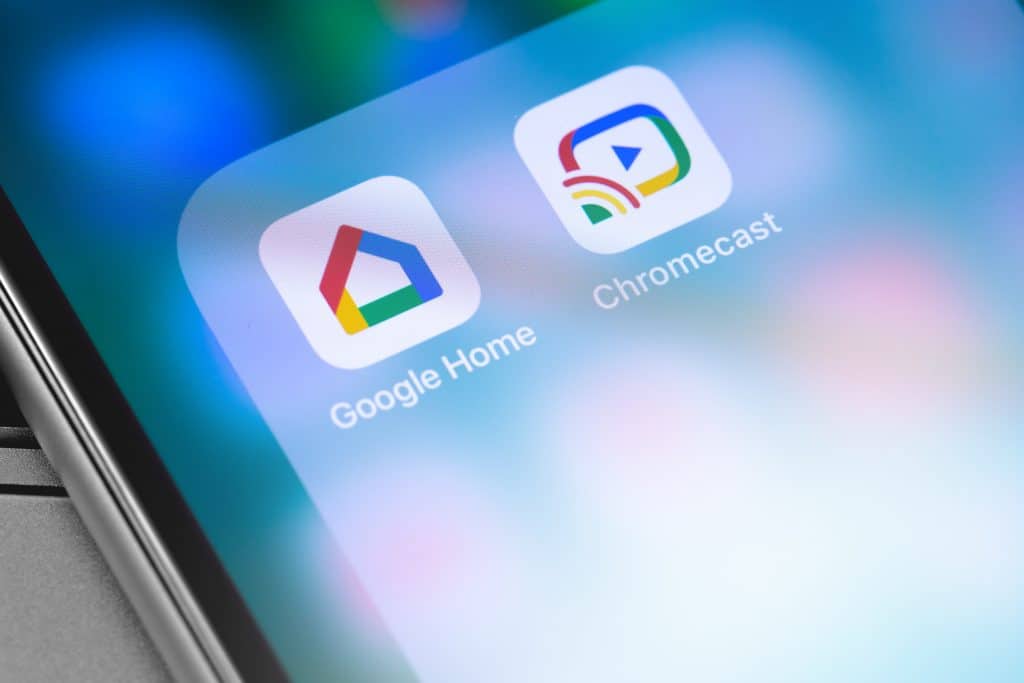
Comment contrôler Chromecast grâce à Google Home ?
Pour contrôler Chromecast avec Google Home, vous devez commencer par installer et configurer chaque appareil séparément. Associez ensuite les deux dispositifs en veillant à les connecter au même réseau Wi-Fi. De cette manière, ils seront capables de communiquer.
Prêtez attention aux noms des périphériques listés dans l’application Google Home lors de l’appariement. En effet, la précision est de rigueur pour améliorer l’efficacité de l’assistant intelligent. Renommez certains appareils si nécessaire, en utilisant leur emplacement (salon, chambre, etc.).
Grâce à ces deux dispositifs, vous pourrez désormais allumer ou éteindre votre téléviseur par la voix. Il est également possible de lire des contenus vidéo ou audio en ligne, de regarder des émissions TV, etc. Vous pourrez même lancer Google Cast par commande vocale via Google Home et Chromecast. En cas de souci, revoyez vos bases concernant l’utilisation de Google Assistant.
À titre d’information, l’enceinte connectée n’est pas indispensable, si vous souhaitez seulement contrôler la passerelle multimédia par la voix. La commande vocale est en effet disponible dans l’application Google Home. Cette dernière permettra ainsi de transmettre vos ordres au Chromecast.

